4 måder at nulstille LG-telefon, når den er låst
Hvis du ønsker at nulstille din låste LG-smartphone, behøver du ikke længere at gennemgå en kedelig tutorial. I dette indlæg vil vi lære dig hvordan nulstil LG-telefonen når de er låst ude, på tre forskellige måder. Heldigvis er der med de fleste Android-smartphones flere måder at nulstille enheden på. Derfor, selv efter at have glemt dit mønster eller pin, kan du nulstille din enhed (og låse den op bagefter). Læs videre og lær, hvordan du nulstiller en LG-telefon, når den er låst på forskellige måder.
Del 1: Hvordan nulstiller jeg LG-telefonen, når den er låst?
For mange af os, der ønsker at nulstille den låste LG-telefon, vil vi bare gerne kunne komme ind i den låste telefon igen. Selvom vi kan finde et par løsninger online for at hjælpe os med at fjerne låseskærmen, fungerer de enten ikke særlig godt eller vil have os til at nulstille telefonen på bekostning af alle personlige data på telefonen. Heldigvis kommer her DrFoneTool – Skærmoplåsning (Android), hvilket gør det nemt at fjerne låseskærmen på din LG-telefon som aldrig før.

DrFoneTool – Skærmoplåsning (Android)
Fjern 4 typer Android-skærmlås uden datatab
- Det kan fjerne fire-skærms låsetyper – mønster, PIN-kode, adgangskode og fingeraftryk.
- Fjern kun låseskærmen, slet ikke tab af data.
- Ingen teknisk viden spurgt, alle kan klare det.
- Arbejder for Samsung Galaxy S/Note/Tab-serien og LG G2, G3, G4 osv.
Sådan fjerner du låseskærmen på LG-telefonen med DrFoneTool – Skærmlås (Android)
Trin 1. Start DrFoneTool på din computer. Klik derefter på Skærmoplåsning funktion.

Trin 2. Tilslut din LG-telefon til computeren. Vælg enhedsmodellen fra listen.

Trin 3. Vælg de korrekte telefonmodeloplysninger til din LG-telefon.

Trin 4. Følg derefter instruktionerne på programmet for at gå ind i Download-tilstand.
- Afbryd din LG-telefon, og sluk den.
- Tryk på Power Up-knappen. Mens du holder tænd/sluk-knappen nede, skal du tilslutte USB-kablet.
- Bliv ved med at trykke på Power Up-knappen, indtil Download-tilstand vises.

Trin 5. Efter opstart af telefonen i download-tilstand med succes, vil programmet forsøge at matche telefonmodellen automatisk. Så klikker du bare på Fjern på programmet, så bliver skærmlåsen på din telefon fjernet.

Bare om et par sekunder genstarter din telefon i normal tilstand uden nogen låseskærm.
Del 2: Sådan nulstiller du LG-telefonen ved hjælp af Android Device Manager?
Dette er sandsynligvis den nemmeste måde at nulstille en Android-enhed på. Ved hjælp af Android Device Manager kan du ikke kun finde din enhed, men du kan også ændre dens lås eller slette dens data eksternt. Din LG-smartphone ville allerede være forbundet til enhedshåndteringen. Alt du skal gøre er at følge disse nemme trin for at lære, hvordan du nulstiller LG Tracfone, når den er låst ude.
Trin 1. Til at starte med skal du blot besøge Android Device Manager og log ind med legitimationsoplysningerne for din Google-konto (som din telefon allerede er knyttet til).
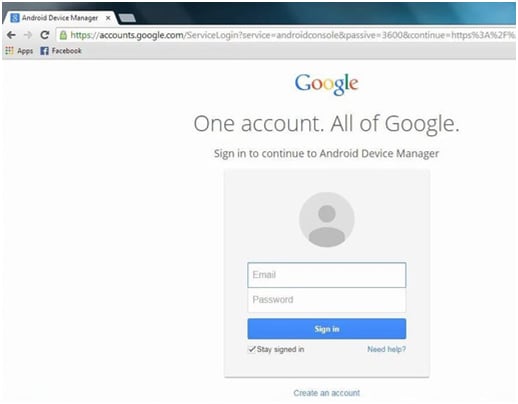
Trin 2. Bare klik på din enheds ikon for at få forskellige muligheder relateret til det. Du kan få den aktuelle placering af din enhed, låse den, slette dens data og udføre et par grundlæggende handlinger. Hvis du ønsker at ændre låsen, skal du blot klikke på ‘lås’ muligheden.
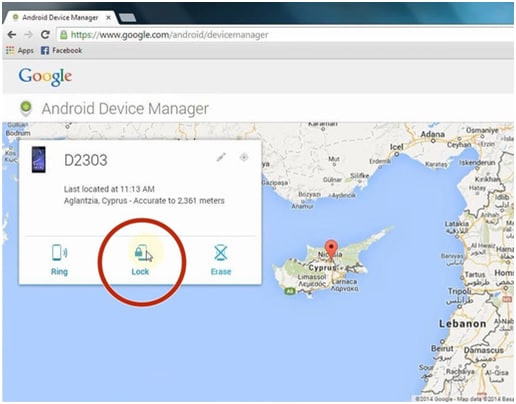
Trin 3. Nu vil du få en pop-up-meddelelse, hvor du kan angive den nye adgangskode til din enhed. Bare klik på ‘Lås’, når du er færdig for at anvende disse ændringer.
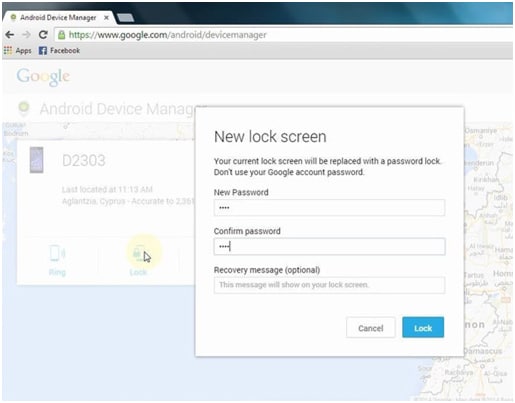
Trin 4. Klik på ‘Slet’ knappen for at nulstille din enhed. Du får endnu en pop op-meddelelse for at bekræfte denne handling. Bare klik på ‘Slet’-knappen igen for at fjerne alle data fra din LG-enhed.
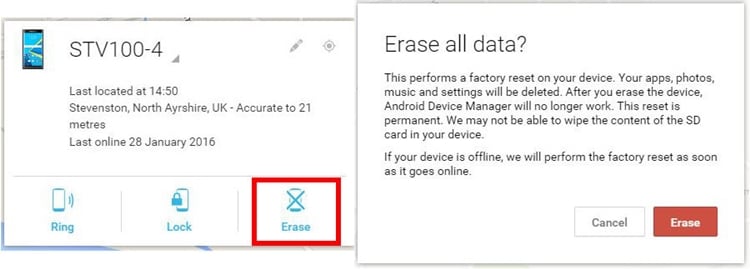
Efter at have udført alle disse handlinger, kan du lære, hvordan du nulstiller LG-telefonen, når den er låst ude ved hjælp af Android Enhedshåndtering.
Del 3: Sådan nulstiller du LG-telefonen i gendannelsestilstand?
Hvis du ønsker at lære at nulstille en LG-telefon, når den er låst, kan du altid sætte den i gendannelsestilstand og udføre en fabriksnulstilling. Det er overflødigt at sige, at efter at have udført fabriksnulstillingen, vil din telefon nulstilles helt og vil være som en helt ny enhed. Efter at have sat din telefon i gendannelsestilstand, kan du udføre en lang række handlinger som at indstille partitionerne, nulstille den og mere.
Bare rolig! Det virker måske lidt overvældende i starten, men processen er ret enkel. Lær, hvordan du nulstiller LG-telefonen, når den er låst ude med gendannelsestilstand ved at følge disse trin.
Trin 1. Først skal du bare slukke din enhed og lade den hvile i et par sekunder. Nu skal du sætte den i gendannelsestilstand. Bare tryk på tænd/sluk- og lydstyrke ned-knappen på samme tid i et par sekunder, indtil firmalogoet vises. Nu skal du bare slippe knapperne et sekund og trykke på dem igen samtidigt. Bliv ved med at trykke på den, indtil gendannelsestilstandsmenuen vises på din skærm. Selvom dette virker for de fleste LG-enheder derude, kan det til tider også skifte fra en model til en anden.
Trin 2. Fantastisk! Nu ville du være i stand til at se forskellige muligheder i gendannelsestilstandsmenuen. Du kan navigere i menuen ved at bruge knappen Lydstyrke op og ned og vælge en indstilling ved hjælp af tænd/sluk-/hjem-knappen. Flyt til indstillingen ‘Slet data/fabriksnulstilling’, og brug din enheds taster til at vælge den. Du skal muligvis også vælge ‘Ja’, hvis den spørger, om du vil slette alle brugerdata fra din telefon.
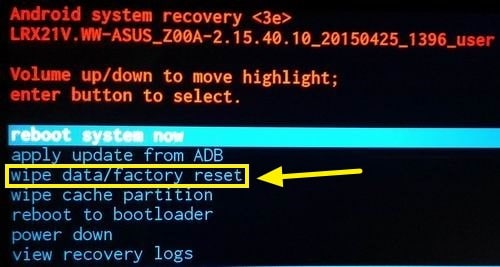
Trin 3. Vent et stykke tid, da dine handlinger vil nulstille enheden i de næste par minutter. Derefter skal du genstarte den ved at vælge indstillingen ‘Genstart system nu’ og lade din LG-telefon genstarte efter at have udført fabriksindstillingen.
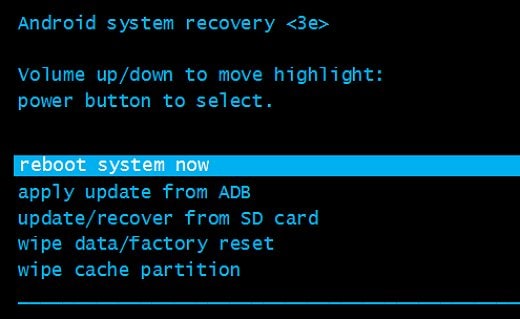
Ved at bruge gendannelsestilstanden kan du nulstille alle LG-enheder derude. Alt du skal gøre er at implementere disse nemme trin for at lære, hvordan du nulstiller LG tracfone, når den er låst ude.
Del 4: Hvordan nulstilles LG-telefonen ved hjælp af fabriksindstillingskoden?
Mange mennesker ved det ikke, men vi kan også nulstille de fleste enheder derude ved hjælp af nødopkaldstastaturet. Hvis din enhed er låst, og du vil nulstille den uden hjælp fra Android Device Manager eller Recovery Mode, så vil dette være et godt alternativ. Det er en problemfri måde at nulstille din enhed på uden at stå over for nogen komplikationer.
Selv når din telefon er låst, kan du stadig få adgang til dens nødopkaldstastatur og nulstille den ved at taste bestemte cifre. Lær, hvordan du nulstiller en LG-telefon, når den er låst ved at bruge fabriksindstillingskoden ved at følge disse trin.
Trin 1. Når din telefon er låst, skal du trykke på nødopkaldsknappen. I de fleste af enhederne ville den enten have sit eget ikon eller ‘nødsituation’ skrevet på den. Den åbner en simpel dialer, som kan bruges til at foretage et par nødopkald.
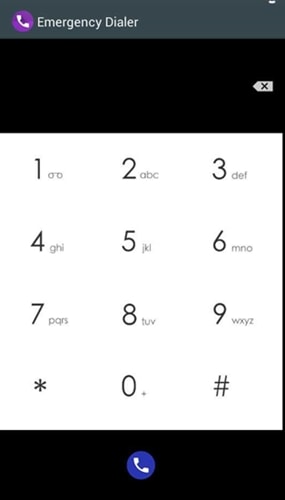
Trin 2. For at nulstille din enhed til fabriksindstillinger skal du trykke på cifrene 2945#*# eller 1809#*101#. Det meste af tiden vil disse koder fungere og nulstille din enhed. Hvis det ikke virker, så tast #668, mens du trykker på tænd/sluk-knappen på samme tid.
Trin 3. Koden kan også være forskellig fra model til model. Du kan dog altid ringe *#*#7780#*#*, da det fungerer med de fleste Android-enheder.
Det er det! Det vil simpelthen nulstille din telefon uden problemer. Du kan også bruge disse tastekombinationer for at lære, hvordan du nulstiller LG Tracfone, når den er låst ude.
Efter at have fulgt et af disse alternativer, kan du nemt nulstille din enhed uden problemer. Fra at bruge Android Device Manager til fabriksnulstillingskoder er der forskellige måder at nulstille din LG-smartphone på uden problemer. Fortsæt og fortæl os din oplevelse i kommentarerne nedenfor.
Seneste Artikler

